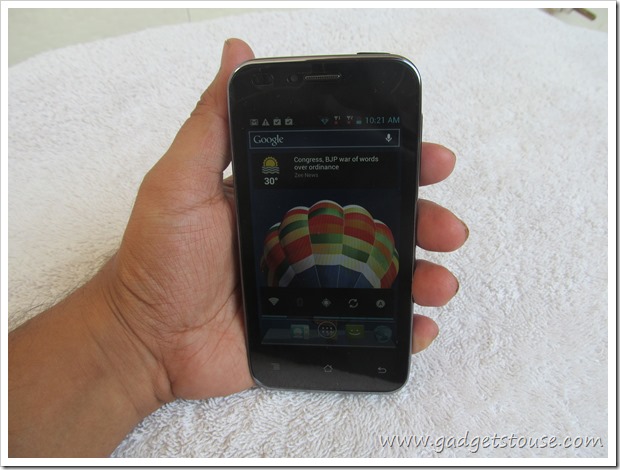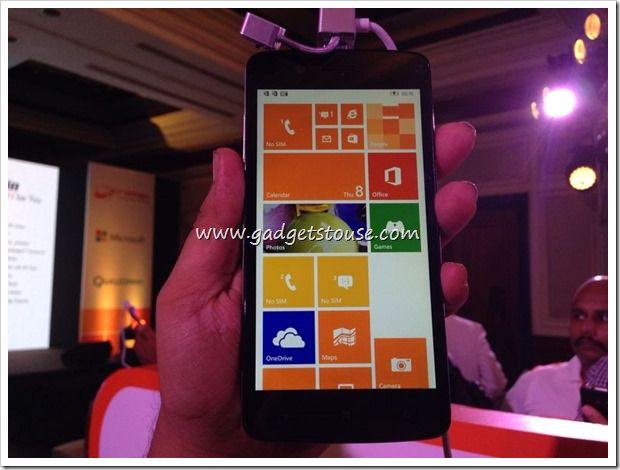మేము వెబ్సైట్కి లాగిన్ అయినప్పుడు, Chrome లో 'పాస్వర్డ్ను సేవ్ చేయాలా?' మీ అన్ని పాస్వర్డ్లను నిర్వహించడానికి మీకు సహాయపడటానికి Google Chrome లో అంతర్నిర్మిత పాస్వర్డ్ నిర్వాహకుడు ఉన్నందున దీనికి కారణం. కానీ కొన్నిసార్లు మీరు వేరొకరి పరికరాన్ని ఉపయోగిస్తున్నప్పుడు మరియు మీ లాగిన్ వివరాలను సేవ్ చేయకూడదనుకుంటే, అలాంటి 'పాస్వర్డ్ను సేవ్ చేయి' పాప్-అప్లు బాధించేవి. మీరు Chrome లో పాస్వర్డ్ పాప్-అప్ను ఎలా నిలిపివేయవచ్చో ఇక్కడ ఉంది.
Google నుండి Android ఫోన్కి చిత్రాలను ఎలా సేవ్ చేయాలి
కూడా చదవండి Google Chrome నుండి సేవ్ పాస్వర్డ్ను ఎలా తొలగించాలి
Chrome లో 'పాస్వర్డ్ సేవ్ చేయి' ఆపివేయి
మీరు వాటిని చూసినప్పుడు, మీరు అన్ని వెబ్సైట్ల కోసం ఈ సేవ్ పాస్వర్డ్ పాప్-అప్ను ఒక్కొక్కటిగా నిలిపివేయవచ్చు లేదా మీరు ఒకేసారి చేయవచ్చు. రెండు పద్ధతుల గురించి వివరంగా మాట్లాడుదాం.
1. మీరు సందర్శించే ప్రతి వెబ్సైట్ కోసం మూసివేయండి
అన్నింటిలో మొదటిది, మీరు ఒక నిర్దిష్ట సైట్ను సందర్శిస్తున్నప్పుడు ప్రతి వెబ్సైట్ కోసం దాన్ని ఆపివేయవచ్చు. మీరు వెబ్సైట్లోకి లాగిన్ అయినప్పుడల్లా, Chrome 'పాస్వర్డ్ను సేవ్ చేయి' తో పాప్-అప్ను చూపుతుందా? సందేశం మరో రెండు ఎంపికలను అందిస్తుంది - 'సేవ్' మరియు 'నెవర్'.

'నెవర్' నొక్కండి మరియు అంతే. ఇప్పుడు గూగుల్ క్రోమ్ ఆ వెబ్సైట్లో పాస్వర్డ్ను సేవ్ చేయమని మిమ్మల్ని ఎప్పటికీ అడగదు. అయితే, ఈ పద్ధతి శాశ్వత పరిష్కారం కాదు, కాబట్టి మీరు అన్ని వెబ్సైట్ల కోసం దీన్ని నిలిపివేయగల స్థిర పరిష్కారాన్ని మీకు తెలియజేస్తాము.
2. అన్ని వెబ్సైట్ల కోసం 'పాస్వర్డ్ను సేవ్ చేయి' ఆపివేయి
Windows, Mac, Android మరియు iPhone కోసం Chrome లో ఈ లక్షణాన్ని ఎలా డిసేబుల్ చేయాలో మేము ఇక్కడ వివరిస్తున్నాము. దశలు ప్రతిదానికి కొద్దిగా భిన్నంగా ఉంటాయి.
డెస్క్టాప్లో
మీరు Chrome మరియు Windows మరియు Mac సెట్టింగ్ల నుండి అన్ని వెబ్సైట్ల కోసం 'పాస్వర్డ్ సేవ్ చేయి' పాప్-అప్ను నిలిపివేయవచ్చు. ఇలా:
మీ PC లో Chrome ని తెరవండి, టూల్ బార్ యొక్క కుడి వైపున ఉన్న మీ ప్రొఫైల్ చిహ్నంపై క్లిక్ చేయండి.

Gmail నుండి మీ చిత్రాన్ని ఎలా తీసివేయాలి
మీ ఇమెయిల్ ఐడి క్రింద ఉన్న పాస్వర్డ్ బటన్ (కీ ఐకాన్) పై క్లిక్ చేయండి మరియు అది మిమ్మల్ని సెట్టింగ్లలోని పాస్వర్డ్ పేజీకి తీసుకెళుతుంది.
గూగుల్ ఫోటోలలో సినిమాని ఎలా సృష్టించాలి
ఇక్కడ, మీరు 'పాస్వర్డ్ను సేవ్ చేయి' ఎంపికను చూస్తారు, దాని ప్రక్కన టోగుల్ చేసి మూసివేయండి.

మీ పాస్వర్డ్ను మళ్లీ సేవ్ చేయమని Google Chrome మిమ్మల్ని ఎప్పటికీ అడగదు మరియు ఇది అన్ని వెబ్సైట్లకు పాప్-అప్లను నిలిపివేస్తుంది. Chrome లో మీ సేవ్ చేసిన పాస్వర్డ్లు రక్షించబడతాయి.
Android లో
Android లో, మీ స్క్రీన్ దిగువన 'పాస్వర్డ్ను సేవ్ చేయి' పాప్-అప్ కనిపిస్తుంది. ఇక్కడ మళ్ళీ, ఇది సెట్టింగుల నుండి ఆపివేయబడుతుంది. ఎలాగో తెలుసుకుందాం:

- మీ Android లో Chrome అనువర్తనాన్ని తెరిచి, ఎగువ టూల్ బార్ నుండి మూడు-డాట్ చిహ్నాన్ని నొక్కండి.
- 'పాస్వర్డ్' కి వెళ్లి, 'పాస్వర్డ్ను సేవ్ చేయి' ఎంపిక పక్కన టోగుల్ ని నిలిపివేయండి.
- Chrome ఇప్పుడు మీ ఫోన్లో వినియోగదారు పేర్లు మరియు పాస్వర్డ్లను సేవ్ చేయమని అడగడం ఆగిపోతుంది.
ఐఫోన్ / ఐప్యాడ్లో
సేవ్ పాస్వర్డ్ పాప్-అప్ను నిలిపివేసే దశలు ఐఫోన్ మరియు ఐప్యాడ్లకు భిన్నంగా ఉంటాయి. మీరు దీన్ని అక్కడ ఎలా చేయవచ్చో ఇక్కడ ఉంది:
అజ్ఞాత మోడ్లో పొడిగింపులను ఎలా ప్రారంభించాలి
Chrome అనువర్తనాన్ని తెరిచి, దిగువ-కుడి మూలలో నుండి మూడు-డాట్ మెను చిహ్నాన్ని నొక్కండి. 'సెట్టింగులు' నొక్కండి, 'పాస్వర్డ్' కి వెళ్లి 'పాస్వర్డ్ను సేవ్ చేయి' ఎంపికను మూసివేయండి.
మీరు Chrome లో పాస్వర్డ్ను సేవ్ చేసినప్పుడు ఏమి జరుగుతుంది?
మీరు క్రొత్త వెబ్సైట్ కోసం పాస్వర్డ్ను సేవ్ చేసినప్పుడు, వెబ్ బ్రౌజర్ మీ వినియోగదారు పేరు మరియు పాస్వర్డ్ను సేవ్ చేస్తుంది. అదనంగా, ఇది Chrome కి సైన్ ఇన్ చేసిన Google ఖాతాకు కనెక్ట్ చేయబడిన పరికరాల మధ్య కూడా సమకాలీకరించబడుతుంది.
మీ లాగిన్ వివరాలు లీక్ కాకుండా కాపాడటానికి ఇవి కొన్ని చిట్కాలు. పాస్వర్డ్ను సేవ్ చేయడానికి ఏదైనా పద్ధతిని ఉపయోగించడం ద్వారా మీరు Google Chrome ని ఆపవచ్చు. Chrome లోని పాస్వర్డ్ మేనేజర్ లేకపోతే మంచి లక్షణం, ఇది ఇప్పుడు దాన్ని తనిఖీ చేయడానికి మాకు అనుమతిస్తుంది మీ పాస్వర్డ్ లీక్ అయిందో లేదో .
ఇలాంటి మరిన్ని చిట్కాలు మరియు ఉపాయాల కోసం వేచి ఉండండి!
ఫేస్బుక్ కామెంట్స్ బాక్స్వద్ద తక్షణ సాంకేతిక వార్తల కోసం మీరు మమ్మల్ని అనుసరించవచ్చు గూగుల్ న్యూస్ లేదా చిట్కాలు మరియు ఉపాయాలు, స్మార్ట్ఫోన్లు & గాడ్జెట్ల సమీక్షల కోసం చేరండి గాడ్జెట్లు టెలిగ్రామ్ సమూహాన్ని ఉపయోగించండి లేదా తాజా సమీక్ష వీడియోల కోసం సభ్యత్వాన్ని పొందండి గాడ్జెట్లు యూట్యూబ్ ఛానెల్ని ఉపయోగించండి.